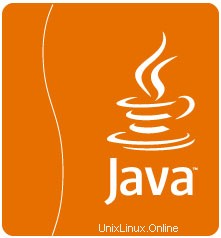
In diesem Tutorial zeigen wir Ihnen, wie Sie Oracle JDK 9 auf Ihrem CentOS 7 installieren und konfigurieren. Es gibt viele Programme und Skripte, für deren Ausführung Java erforderlich ist, aber normalerweise ist Java dies nicht standardmäßig auf VPS oder Dedicated Server installiert.
Dieser Artikel geht davon aus, dass Sie zumindest über Grundkenntnisse in Linux verfügen, wissen, wie man die Shell verwendet, und vor allem, dass Sie Ihre Website auf Ihrem eigenen VPS hosten. Die Installation ist recht einfach und setzt Sie voraus im Root-Konto ausgeführt werden, wenn nicht, müssen Sie möglicherweise 'sudo hinzufügen ’ zu den Befehlen, um Root-Rechte zu erhalten. Ich zeige Ihnen die Schritt-für-Schritt-Installation von Oracle JDK 9 auf einem CentOS 7-Server.
Installieren Sie Oracle JDK 9 auf CentOS 7
Schritt 1. Entfernen Sie zuerst das bereits installierte Java 1.6 oder 1.7, Sie können es mit den folgenden Befehlen deinstallieren.
yum remove java-1.6.0-openjdk yum remove java-1.7.0-openjdk
Schritt 2. Herunterladen und Installieren von Oracle JDK 9 auf CentOS 7.
Gehen Sie zuerst auf die offizielle Java 9-Website von Oracle, wählen Sie die entsprechende Version aus und laden Sie dann herunter:
wget --no-cookies --no-check-certificate --header "Cookie: oraclelicense=accept-securebackup-cookie" \ http://download.oracle.com/otn-pub/java/jdk/9.0.4+11/c2514751926b4512b076cc82f959763f/jdk-9.0.4_linux-x64_bin.tar.gz
Ändern Sie als Nächstes das Verzeichnis an den Ort, an dem Sie das JDK installieren möchten, und verschieben Sie dann die Datei .tar.gz binär in das aktuelle Verzeichnis archivieren:
tar zxf jdk-9.0.4_linux-x64_bin.tar.gz -C /usr/local
Schritt 3. Installieren Sie JAVA mit Alternativen.
Nach dem Extrahieren der Archivdatei verwenden Sie den alternatives-Befehl, um sie zu installieren. alternatives-Befehl ist in chkconfig verfügbar das Paket:
cd /usr/local/jdk-9.0.4/ alternatives --install /usr/bin/java java /usr/local/jdk-9.0.4/bin/java 2 alternatives --config java There is 1 program that provides 'java'. Selection Command ----------------------------------------------- *+ 1 /usr/local/jdk-9.0.4/bin/java Enter to keep the current selection[+], or type selection number: 1
Zu diesem Zeitpunkt wurde JAVA 9 erfolgreich auf Ihrem System installiert. Wir empfehlen außerdem, den javac- und jar-Befehlspfad mit Alternativen einzurichten:
alternatives --install /usr/bin/jar jar /usr/local/jdk-9.0.4/bin/jar 2 alternatives --install /usr/bin/javac javac /usr/local/jdk-9.0.4/bin/javac 2 alternatives --set jar /usr/local/jdk-9.0.4/bin/jar alternatives --set javac /usr/local/jdk-9.0.4/bin/javac
Schritt 4. Überprüfen der installierten Java-Version.
[email protected] ~# java -version java version "9.0.4" Java(TM) SE Runtime Environment (build 9+181) Java HotSpot(TM) 64-Bit Server VM (build 9+181, mixed mode)
Schritt 5. Richten Sie globale Umgebungsvariablen ein.
Wir können die Umgebungsvariablen ganz einfach mit dem Exportbefehl wie unten gezeigt festlegen:
Java_HOME-Variable einrichten:
export JAVA_HOME=/usr/local/jdk-9.0.4
JRE_HOME-Variable einrichten:
export PATH=$PATH:/usr/local/jdk-9.0.4/bin
Herzlichen Glückwunsch! Sie haben Oracle JDK 9 erfolgreich installiert. Vielen Dank, dass Sie dieses Tutorial zur Installation von Oracle JDK 9 auf CentOS 7-Systemen verwendet haben. Für zusätzliche Hilfe oder nützliche Informationen empfehlen wir Ihnen, die offizielle Oracle-Website zu besuchen .